Lo primero y principal es llegar a esta pantalla dentro de el administrador de GTM
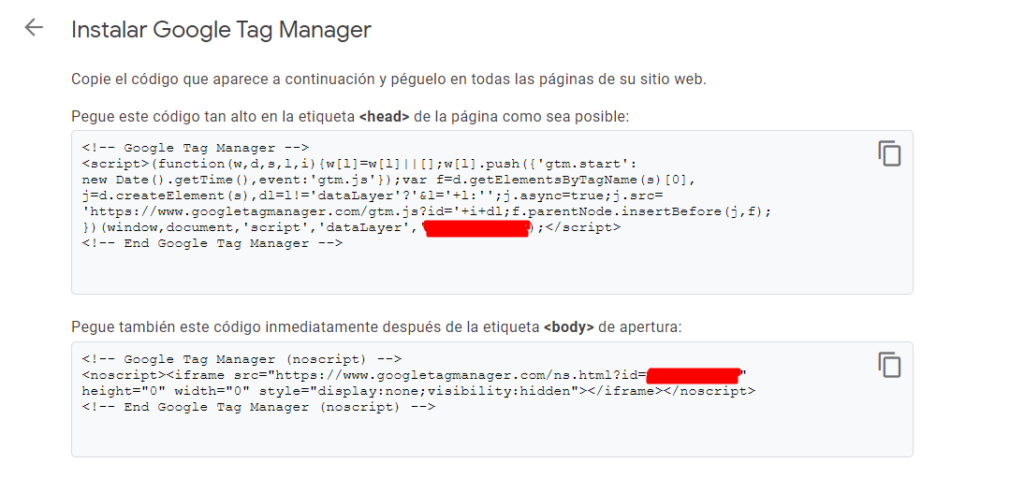
Para la primera parte deberemos acceder a themes/_nuestro_tema/templates/_partials y dentro del archivo head.tpl en la primera linea disponible añadirlo dentro de las etiquetas literal
{literal}
PRIMERA PARTE DEL CODIGO GTM
{/literal}El segundo bloque lo deberemos de poner dentro de themes/ _nuestro_tema /templates/layouts dentro del archivo layout-both-columns.tpl justo detras del cierre de la etiqueta /body podemos buscar esto en el editor de texto (</body>) y pegarlo justo detrás.
Esta vez no hace falta que lo envolvamos con los corchetes literal.
Si no lo consigues o no te aclaras con las indicaciones, existen módulos que te ayudan a configurarlo de una manera más sencilla.
También puedes dejar tu consulta aquí mismo y yo te ayudo.





